
发布时间:2023-07-14 来源:win7旗舰版 浏览量:
|
系统软件是指控制和协调计算机及外部设备,支持应用软件开发和运行的系统,是无需用户干预的各种程序的集合,主要功能是调度,监控和维护计算机系统;负责管理计算机系统中各种独立的硬件,使得它们可以协调工作。系统软件使得计算机使用者和其他软件将计算机当作一个整体而不需要顾及到底层每个硬件是如何工作的。 现在的软件厂商也逐渐的默认发布windows64位版本了,无论是内存的发挥作用,还是更好的兼容软件运行的考虑,选择win7 64位旗舰安装系统作为电脑的操作系统都是一个不错的选择,那就跟着小编来学习w764旗舰版安装教程吧! 目前来说,内存的价格已经为大众所能接受了,所以4G以上的内存成为了很多电脑的标配,win7 64位旗舰安装系统能够更好地发挥电脑性能,小编试过了w764旗舰版系统重装,系统真的运行飞速,也很安全的。 利用ULtraISO软件(光盘镜像工具)完成w764旗舰版系统重装 1、选择下载一个好的的win7 64位旗舰版下载 1)下载完毕后会发现是一个ISO文件,然后点击下载ULtraISO软件(光盘镜像工具)到你的电脑,安装该镜像工具。 2)然后准备一个8G以上的U盘插入(现在U盘也相当便宜,8G的一般就是20几元) 2、用ULtraISO 打开下载好的WIN7 ISO文件
win7 64位旗舰安装图解详情(1) 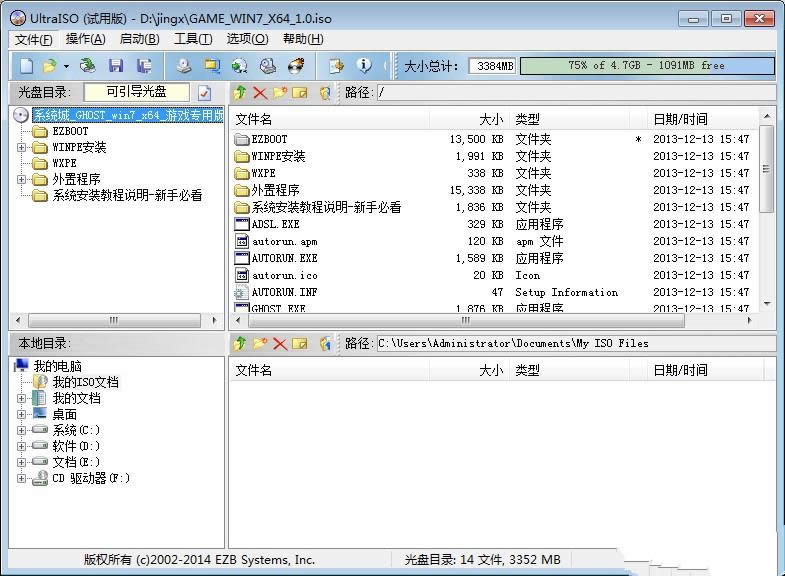 win7 64位旗舰安装图解详情(2) 3、选择:启动—写入硬盘映像
win7 64位旗舰安装图解详情(3) 4、看到磁盘驱动器是否为你已插入的 U 盘
win7 64位旗舰安装图解详情(4) 建议U盘先进行格式化,所以可以先将U盘的内容拷贝出来。然后直接写入(写入方式选择USB-HDD+),等待一段时间后,自动写入完成,到此利用ULtraISO软件制作U盘启动工具完成 二、w764旗舰版安装 1、制作完U盘版WIN7,那么就可以开始安装了,先把装好系统的U盘插好,然后重新启动,进行win764安装旗舰版 在BIOS里选择第一启动项为U盘启动
win7 64位旗舰安装图解详情(5) 2、设置完成U盘第一启动后,重启计算机
win7 64位旗舰安装图解详情(6) 如果用户有去计算安装时间的话,会发现win7 64位旗舰安装系统速度回比光盘安装快很多 3、选择自定义,然后按照提示操作即可。然后win7 64位旗舰安装系统就完成了。
win7 64位旗舰安装图解详情(7)
win7 64位旗舰安装图解详情(8) 不少用户可能还是在32位和64位之间徘徊选择,不过小编十分推荐win7 64位旗舰安装系统的,在高配置内存普及后,可以有效的利用内存来提升系统性能(内存不仅仅只能发挥内存的作用哦)!部分软件可能还是有存在兼容性的问题,不过目前常用的软件基本上不会存在不兼容的情况。 系统软件一般是在计算机系统购买时随机携带的,也可以根据需要另行安装。 |
如何安装win7 32位纯净版系统是最简单的,win7 32位系统中的纯净版一直深受大家的喜爱,那
最近就有用户问小编关于U盘安装萝卜家园GHOST WIN7 32教程,如果当前电脑重装系统崩溃,无
今天小编给你们带来最简单的win7系统旗舰版的硬盘版安装教程,硬盘安装win7系统是最简单,也是最
最近有非常多的网友给小编留言说需要xp系统下装win7双系统教程,他们都想要学习安装现在非常流行的